Acest smartphone din 2007 este încă unii dintre noi principala „mașină” de lucru. Producția lor în masă a fost oprită în urmă cu patru ani, dar suportul software abia în 2010 - imediat după prezentare primul iPad. De atunci, pe sub pod a trecut multă apă, iar capacitățile „bătrânului” din aluminiu nu mai îndeplinesc cerințele utilizatorului obișnuit.
Dar asta nu înseamnă că dispozitivul și-a câștigat un loc pe raftul de antichități. Deloc – de la primul iPhone aka iPhone 2G poate stoarce mult mai mult decât au pus în el dezvoltatorii Apple. Pentru a face acest lucru, nu trebuie să vă adânciți în Cydia și să chinuiți manual sistemul de fișiere al gadgetului. Suficient firmware Whited00r.
Oportunități
![]()
Proiectul Whited00r este o încercare de a crea o versiune modificată a iOS 3.1.3 cu implementarea funcționalității celui mai recent firmware disponibil oficial. În oameni astfel de decizii se numesc „cârjă”. Dar ar fi greșit să aplici o astfel de definiție la Whited00r: on acest moment acest firmware este cel mai „rapid” și mai funcțional. Este o glumă - iPhone-ul funcționează mai repede pe el decât pe oficial 3.1.3 cu procese la distanță („daemoni”) și limbi neutilizate.
Lista inovațiilor Whited00r:
- O copie completă a barei multitasking la iOS 4
- Copie aproape perfectă a interfeței iOS 5
- Dosare desktop
- „Mementouri” copiate 1:1 din iOS 5
- Sistem Rezervă copie iCloud
- Stocare software pentru iOS 3.1.3 (Twitter/Skype/IM+)
- Înregistrați videoclipuri pe iPhone 2G/3G
- Activare YouTube
- Setarea imaginii de fundal pe desktop
- Procent baterie, MMS, mod modem BT
- Deblocare încorporată
Optimizare completă a sistemului:
- Fișiere de interfață „ușoare”.
- Îndepărtat procese suplimentareși limbi
- Optimizarea tuturor elementelor grafice ale sistemului
- Absența completă a Winterboard-ului
Acest lucru este departe de lista plina modificări - pentru el, bun venit pe site-ul oficial. Dacă ați fost confuz în privința limbilor îndepărtate - rusă este la loc, precum și japoneză cu emoticoanele Emoji. Cydia tot acolo, totuși, este ascuns sub pictograma generală App Store.
Instalare
Pentru a instala Whited00r avem nevoie de iPhone 2G/3G sau iPod Touch 1G/2G ( MB) cu firmware 3.1.3.
O selecție de firmware:
Descărcați firmware-ul corespunzător. Deschide iTunes, conectează dispozitivul, face backup:
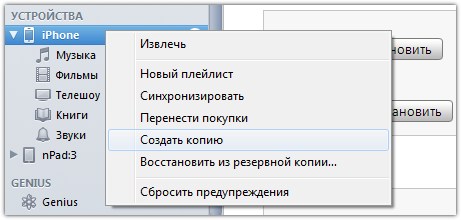
Atenție: toate datele de pe dispozitiv vor fi șterse! Continuați doar pentru A mea frica si riscul.
Prindem Schimb pe tastatură și faceți clic pe „Restaurare” în fereastra dispozitivului:
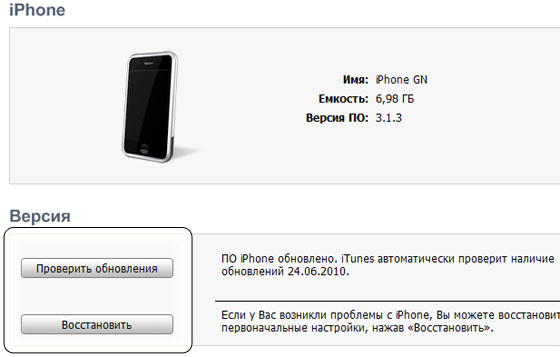
În fereastra care se deschide, selectați firmware-ul pe care l-ați descărcat - fișier .ispw. Confirmăm alegerea noastră și așteptăm sfârșitul procesului de intermitent.

În timpul procesului de instalare, smartphone-ul va reporni de două ori. La configurarea inițială în iTunes neapărat selectați „...ca dispozitiv nou”. Restaurați iPhone-ul din backup în acest caz foarte nerecomandat.
Asta e tot, dezactivează-l și folosește-l pentru plăcerea ta. Activarea ar trebui să aibă loc automat.
Galerie
Desktop și foldere 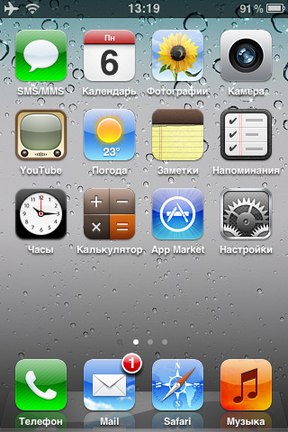

Mementouri iOS 5 și App Store 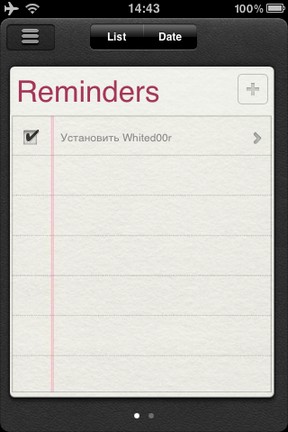
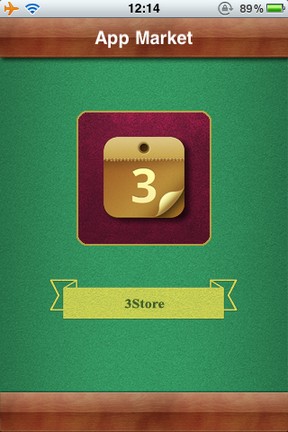
„iCloud” și aplicații pentru iOS 3.1.3 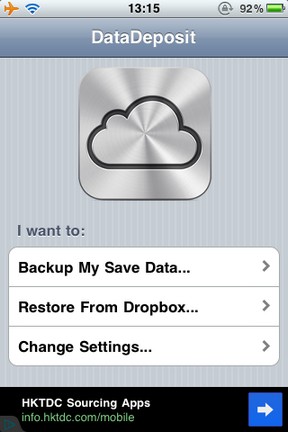
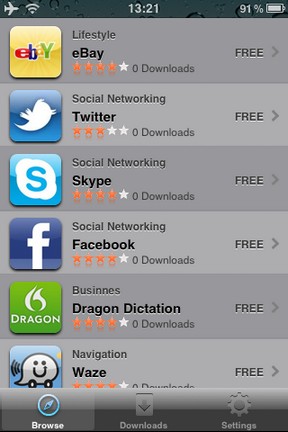
Bar multitasking 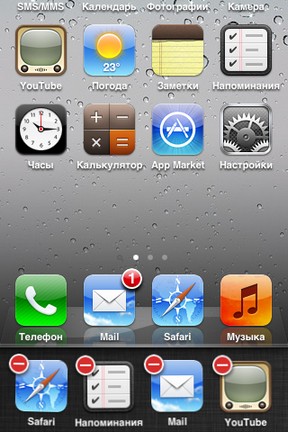

Verdict
Proprietarii celor mai vechi iDevice-uri ar trebui să încerce cu siguranță acest firmware. Performanța sistemului, chiar și cu toate aceste modificări, o depășește pe cea a iPhone 2G. Funcționalitatea suplimentară nu a deranjat niciodată pe nimeni - mai ales într-un smartphone învechit. În plus, firmware-ul este în mod constant îmbunătățit și rareori intră în Safe Mode. Acum fani din prima generație Smartphone-uri Apple poate aștepta cu siguranță următoarea generație de dispozitive în speranța că în Cupertino își vor aminti în continuare de capacul metalic pe care îl iubim atât de mult.
Știri Apple LIVE:
iTunes 11.1 și versiunile ulterioare nu permit instalarea fișierelor de firmware corecționate, așa că nu este posibil să utilizați sn0wbreeze cu acestea. Puteți încerca să instalați mai multe versiune veche din .
Descărcați sn0wbreeze pentru WindowsAtenţie! Urmând acest ghid, vei face doar jailbreak iPhone. Dacă trebuie să deblocați, după jailbreak, reveniți la pasul anterior din Enciclopedia Jailbreak și Deblocare, apoi selectați oricare dintre metodele de deblocare.
- Dezarhivați arhiva, rulați sn0wbreeze. Conectează la internet. Pe ecranul de pornire al sn0wbreeze, apăsați butonul săgeată albastră.
- Faceți clic pe butonul „Răsfoiți pentru un IPSW”. Specificați calea către fișierul firmware descărcat.

- Pe ecranul următor, vi se vor afișa informații despre dispozitiv și firmware-ul selectat. Apăsați din nou butonul pentru pasul următor.
- Faceți clic pe butonul „Mod expert”.

- Faceți clic pe butonul „General”, apoi din nou pe butonul pentru a trece la pasul următor.

- Dacă doriți să forțați gadgetul să afișeze procentajul bateriei, bifați caseta de selectare „Activați procentajul bateriei”. Dacă iPhone-ul dvs. este blocat, bifați caseta de selectare „Activați telefonul”. Nu trebuie schimbate alte opțiuni.
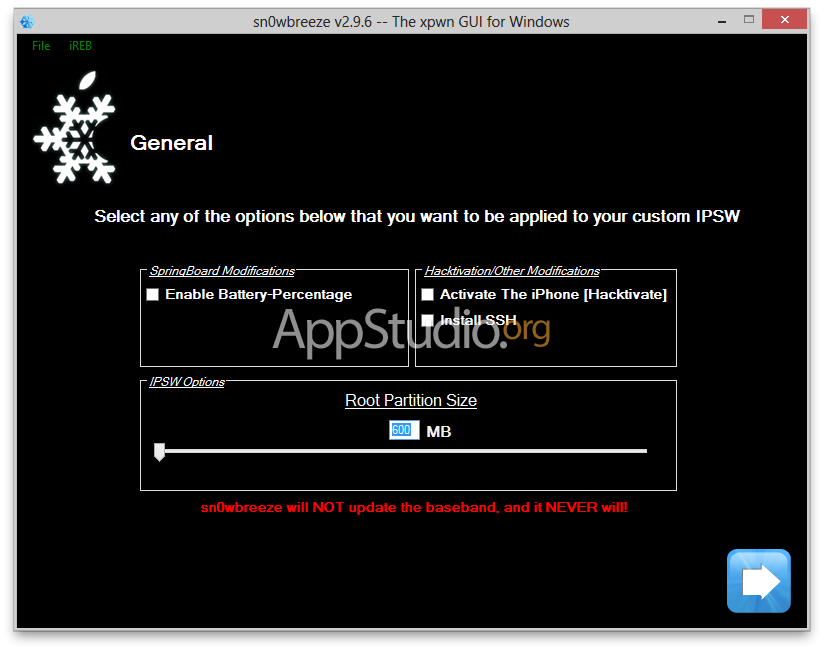
- Dacă nu aveți nevoie de deblocare, în niciun caz bifați caseta „Instalați banda de bază iPad 06.15.00”!
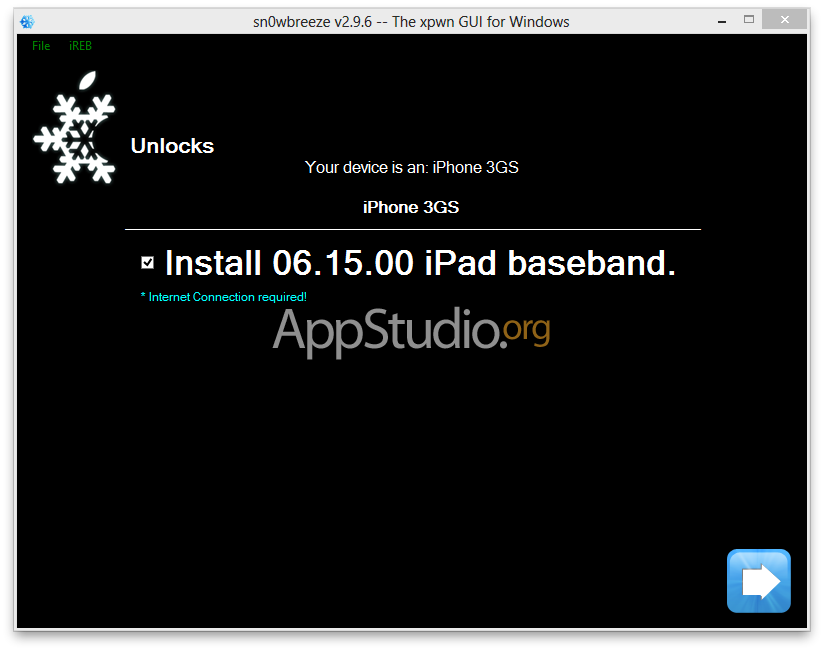
- Dacă nu doriți să schimbați siglele de boot iOS, debifați casetele de pe ecranul următor. Vă rugăm să rețineți că este posibil ca acest ecran să nu apară pe unele dispozitive și versiuni de firmware.
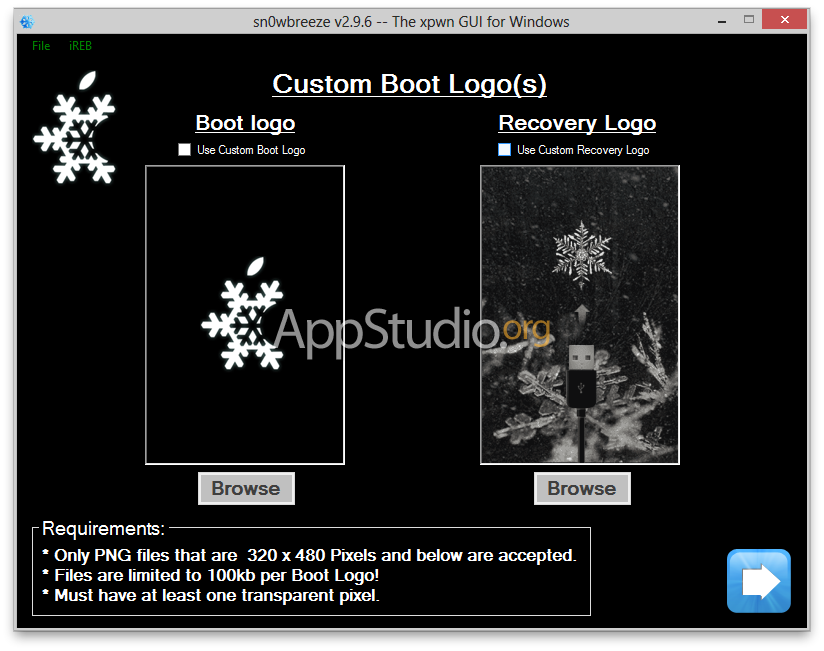
- Pe următorul ecran, puteți apăsa imediat butonul săgeată albastră. Dar dacă doriți să preinstalați pachetele Cydia de care aveți nevoie, puteți adăuga depozitele în fila „Gestionați sursele”, apoi găsiți și descărcați pachetele din fila „Descărcare pachete”.
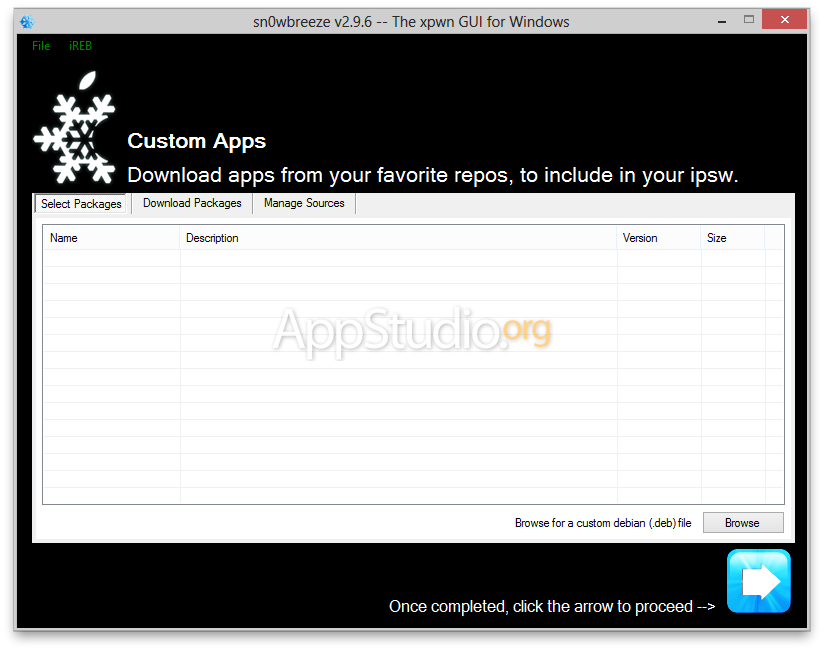
- Veți reveni la ecranul cu lista de etape. De data aceasta, faceți clic pe „Build IPSW” și apoi pe butonul săgeată albastră.
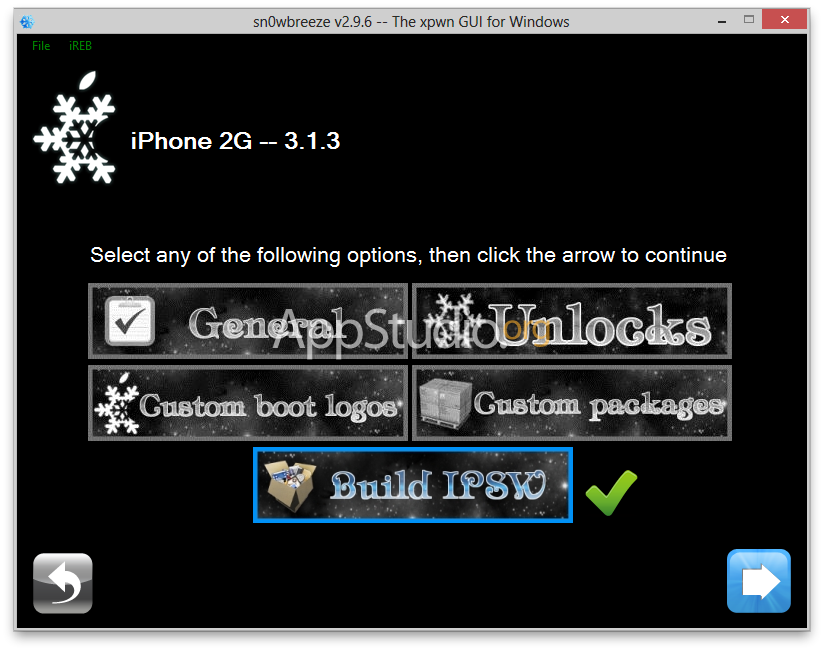
- În timp ce fișierul firmware este procesat, vi se va solicita să jucați Pacman.

- La sfârșitul procesului de creare a firmware-ului pe Working desktop Windows va apărea un fișier corelat cu extensia IPSW, al cărui nume va începe cu „sn0wbreeze_”.
- Expertul vă va ghida apoi să introduceți dispozitivul în modul DFU. Va trebui să opriți gadgetul ținând apăsat butonul de pornire(în partea de sus a gadgetului) și glisând cursorul care apare, apoi apăsați butonul de pornire timp de 3 secunde, țineți apăsat butoanele Acasă și Pornire timp de 10 secunde, apoi eliberați butonul de pornire și țineți apăsat pe Acasă timp de aproximativ 10 secunde.

- iTunes se va lansa și va raporta că a găsit un dispozitiv în modul de recuperare. Țineți apăsat Shift de pe tastatură, apoi faceți clic pe butonul „Restaurare” din iTunes și navigați la fișierul firmware corelat de pe desktop.
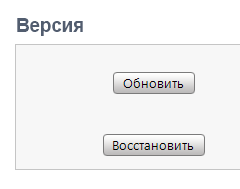
- Așteptați ca firmware-ul să se termine. Dacă întâmpinați erori, vă rugăm să ne verificați
- pentru apeluri cu orice cartelă SIM pe un iPhone conectat la un operator - pentru a dezlega telefonul conectat de la operator, trebuie să efectuați procedura de deblocare (deblocare) a software-ului folosind Ultrasn0w. Această procedură este posibilă numai după jailbreak.
Atenţie! O alternativă la metoda de mai sus este o deblocare hardware folosind un Gevey Turbo Sim special (numai iPhone 4), care trebuie comandat din China. Jailbreak-ul nu este necesar pentru a debloca cu acest card SIM. - oferă acces deplin la Sistemul de fișiere telefon, care vă permite să modificați componenta software a dispozitivului dvs.: modificați designul grafic, accesați setările avansate, editați manual fișiere de sistem, utilizați programe și jocuri terță parte care vă permit să utilizați resurse ascunse ale dispozitivului.
- deschide posibilitatea de a instala aplicații ocolind AppStore (puteți testa programul înainte de a cumpăra. Pentru a obține această funcție, trebuie să instalați AppSync după jailbreak).
- devine posibilă utilizarea tuturor programelor și editorilor de la dezvoltatori terți, majoritatea fiind gratuite, instalate prin Cydia (un analog al AppStore-ului de la Jay Freeman alias Saurik).
Tabel de compatibilitate jailbreak în funcție de versiunea sistemului de operare (iOS):
- 3.0 - RedSn0w
- 3.0.1 - RedSn0w
- 3.1 - RedSn0w
- 3.1.2 - JailBreakME.com, BlackRa1n, Spirit (fără dezactivare)
- 3.1.3 - JailBreakME.com, Spirit (fără dezactivare)
- 3.2 - JailBreakME.com, Spirit (fără dezactivare)
- 3.2.2 - limera1n
- 4.0 - JailBreakME.com, limera1n
- 4.0.1 - JailBreakME.com, limera1n
- 4.0.2 - limera1n
- 4.1b1-GM - RedSn0w (numai iPhone 3G), limera1n
- 4.1 - limera1n, greenpoison RC4, RedSn0w (doar iPhone 3G)
- 4.2.1 - Greenpois0n RC 6.1 (fără hacking), RedSn0w 0.9.6 RC8 (nelegat doar pentru iPhone 3G, bootrom vechi iPhone 3Gs, iPod Touch 2g nu MC)
- 4.3 - jailbreakme.com v3.0
- 4.3.1 - RedSn0w 0.9.6 RC12, jailbreakme.com v3.0
- 4.3.2 - RedSn0w 0.9.6 RC14, jailbreakme.com v3.0
- 4.3.3 - RedSn0w 0.9.6 RC18, jailbreakme.com
- 4.3.4 - RedSn0w 0.9.9 beta (tethered jailbreak / nu este potrivit pentru iPad 2)
- 4.3.5 - RedSn0w 0.9.9 beta (tethered jailbreak / nu este potrivit pentru iPad 2)
- 5.0 - RedSn0w 0.9.9 beta (tethered jailbreak / nu este potrivit pentru iPad 2 și iPhone 4s)
- 5.0.1 - RedSn0w 0.9.10 beta (nu este potrivit pentru iPad 2 și iPhone 4s), Absinthe (numai pentru iPad 2 și iPhone 4s)
Jailbreak fără legătură pe iOS 6
Program de jailbreak iOS6: http://evasi0n.com/
- 6.0 - 6.0.1 - 1 - Jailbreak și deblocare posibile (cu excepția iPhone și iPhone 3G)
- 6.0.2 - Jailbreak și deblocare posibile (doar iPhone 5)
- 6.1 - Jailbreak și deblocare posibile pe anumite versiuni ale modemului (cu excepția iPhone și iPhone 3G)
- 6.1.1 - Jailbreak și deblocare posibile (numai iPhone 4S)
- 6.1.2 - posibil jailbreak și deblocare pe anumite versiuni ale modemului (cu excepția iPhone și iPhone 3G)
- 6.1.3 - 6.1.4 - Jailbreak nu este posibil
Pe iPad 2, jailbreak-ul este posibil numai pe iOS 4.3.3 și numai folosind Jailbreakme v 3.0 și pe iOS 5.0.1 folosind Absinthe.
Atenţie! Actualizați smartphone-urile legate de operator numai cu firmware personalizat (Sn0wbreeze pentru Windows sau PwnageTool pentru Mac OS). În caz contrar, veți pierde capacitatea de a deconecta iPhone-ul de la operator folosind UltraSn0w. De regulă, jailbreak-ul este deja încorporat în firmware personalizat (build-uri speciale).
iOS = Firmware = Firmware- sistem de operare pentru dispozitivele iPhone/iPod Touch/iPad/Apple TV (denumit anterior iPhone OS). Reprezintă setul de caracteristici principale ale dispozitivului dvs. Versiunea de firmware a telefonului poate fi vizualizată în meniu Setări - General - Proprietăți. Firmware-ul poate fi actualizat numai prin aplicația iTunes.
Cum se stabilește versiunea firmware pentru iPhone daca nu este activat:
- Apelați meniul Apel de urgență
- Formați *3001#12345#*
- Faceți clic pe Apel
- Accesați fila Versiuni
Orice dispozitiv Apple (iPod, iPhone, iPad, iPod Touch, Apple TV) este flash prin iTunes.
Aplicația iTunes oferă 2 opțiuni de firmware:
- Actualizați- varianta standard folosită pentru Actualizări iOS. Este folosit doar pentru a actualiza firmware-ul la unul mai nou, atunci când îl utilizați, toate setările și datele sunt salvate (cu excepția cazurilor speciale, în timpul actualizărilor, când se schimbă prima cifră a versiunii). Este folosit doar pe dispozitive care funcționează complet, nu este necesară deloc intervenția utilizatorului, adică. dacă doriți să actualizați firmware-ul, faceți clic pe butonul „Actualizare” și așteptați finalizarea instalării. Mai întâi nou firmware-ul oficial este descărcat automat prin iTunes de pe site-ul Apple și copiat într-unul dintre folderele de la C:\Users\*Username*\AppData\Roaming\Apple Computer\iTunes (pentru Windows), apoi firmware-ul descărcat este instalat.
- Restabili- o opțiune utilizată atunci când este necesară remedierea erorilor în funcționarea dispozitivului, downgrade-ul firmware-ului sau instalarea firmware personalizat.
Când faceți clic pe butonul „Restaurare”, vor fi efectuate următoarele acțiuni:
- Dacă nu există firmware actual în folderul de firmware al aplicației iTunes, atunci acesta va fi descărcat de pe site-ul Apple și încărcat într-unul dintre folderele din director: C:\Users\*Username*\AppData\Roaming\AppleComputer\ iTunes (pentru Windows 7)
- Extragerea firmware-ului vechi
- Flash intermitent, incl. și modem
- Verificare firmware
- Pornirea dispozitivului
- Activare (doar iPhone)
- Configurați dispozitivul ca nou - de ex. setați setările implicite, atribuiți un nume nou, creați o nouă copie de rezervă cu un nume nou (în acest caz, copia veche, dacă există, nu va fi ștearsă, dar va fi localizată pe hard disk sub numele vechi). Această opțiune este foarte recomandată dacă ați restaurat dispozitivul după erori grave, deoarece. la restaurarea dintr-o copie de rezervă, zonele cu probleme pot fi restaurate împreună cu datele.
- Restaurare dintr-o copie de rezervă - toate datele vor fi restaurate dintr-o copie de rezervă care este creată automat în timpul fiecărei sincronizări (dispunerea folderului este dezordonată și totul este plasat pe ecrane).
Dacă intenționați să restaurați firmware-ul descărcat sau să instalați firmware personalizat, atunci pentru aceasta trebuie să țineți apăsată Shift (Windows) sau Alt (Mac OS X) de pe tastatură + faceți clic pe butonul „Restaurare”. După acești pași, iTunes vă va solicita să specificați calea către fișierul firmware.ipsw
2 moduri de instalare a firmware-ului:
1. Mod de recuperare - modul normal, sistemul de operare este oprit, conexiunea USB este activă. Intermiterea trebuie efectuată din acest mod, chiar dacă utilizați „Actualizare” recuperarea are loc în orice caz din Recuperare, deoarece iTunes însuși introduce iPhone-ul în acest mod. Recuperarea poate fi introdusă programatic. ÎN dispozitiv iTunes, care se află în modul de recuperare, este recunoscut ca „Dispozitiv în modul de stabilizare/recuperare”.
Cum să intrați în modul de recuperare pe iPhone/iPod Touch:
- Apăsați butonul „Acasă” și țineți apăsat.
- Conectăm cablul USB, continuăm să ținem apăsat butonul „Acasă” până când apare imaginea cablu USBși iTunes. iTunes afișează un avertisment că iPhone-ul este în modul de recuperare.
Cum să scoți iPhone-ul din modul de recuperare:
- Închideți-vă iPhone-ul complet.
- Deconectați cablul USB.
- În timp ce țineți apăsat butonul „Acasă”, apăsați butonul „Power” și eliberați-l. Continuăm să ținem apăsat pe „Acasă” până când iPhone-ul pornește.
2. Modul DFU = DFU(Actualizare firmware dispozitiv) - ocolește sistem de operare dispozitiv și aprinde direct firmware-ul. Sistemul de operare nici măcar nu începe să se încarce, tot ce poate fi dezactivat, prin Conexiune USB sunt trimise doar semnale informații tehnice. Absolut toate setările sunt întotdeauna restaurate de sub DFU, iar părțile Flash sunt reactualizate. DFU, spre deosebire de Recovery, nu afișează nimic pe afișaj, ecranul este complet negru (sau alb) și puteți înțelege că telefonul este în acest mod doar de iTunes, care recunoaște și „Dispozitivul în modul de stabilizare/recuperare” .
Cum să intrați în modul DFU pe iPhone/iPod Touch/iPad:
- Opriți iTunes.
- Conectam cablul USB.
- Opriți complet dispozitivul.
- Apăsați butonul „Power” timp de 3 secunde.
- Fără a elibera „Power”, țineți apăsat „Home” timp de 10 secunde.
- Eliberați butonul „Power” și continuați să țineți apăsat „Home” timp de aproximativ 15 secunde.
- Nu ar trebui să apară nimic pe ecranul telefonului. Dacă apare o imagine a unui măr sau a unui cablu USB, atunci trebuie să repetați pașii.
Sistemul de operare al computerului vă va anunța că a fost detectat un nou dispozitiv.
Cum să scoți iPhone/iPod Touch/iPad din modul DFU:
- Conectam cablul USB.
- Țineți apăsate simultan „Acasă” și „Power” timp de 10 secunde. Eliberați ambele butoane după 10 secunde.
- Apăsați butonul „Power”, dispozitivul pornește.
Alternativă:
- Fără un cablu conectat, ținem apăsate butoanele „Acasă” și „Power” în același timp până când vedem un măr alb. După aceea, dispozitivul se va porni.
Cum se instalează firmware personalizat pe iPhone/iPod Touch/iPad
Descărcați firmware-ul personalizat necesar. Dacă doriți să flashați iPhone-ul sub cel mai recent iOS stabil, așa cum este recomandat de Apple pentru dispozitivul dvs., va trebui să utilizați fișierele salvate înainte de a urma pașii de mai jos. SHSH.
SHSH este un pachet de securitate care conține permisiunea Apple de a flash un iPhone, iPod sau iPad cu firmware specific. Le puteți obține doar de la Apple, deoarece sunt unice pentru fiecare dispozitiv (nu puteți să flashați un iPhone folosind SHSH-ul altcuiva). SHSH poate fi obținut doar pe ultimul firmware stabil, indiferent pe care îl utilizați.
Procedura de utilizare a TinyUmbrella:
- Conectați dispozitivul la portul USB.
- Opriți Skype (pentru că aplicația nu este prietenoasă cu ea) și alte programe active, inclusiv iTunes.
- Rulați TinyUmbrella ca administrator (când utilizați Windows Vista\7)
- Faceți clic pe Salvare SHSH (în setările avansate, ar trebui să fie bifată Salvare TOATE SHSH disponibile).
În mod implicit, pachetele sunt stocate în următoarele directoare:
- WinXP: C://Documente și setări/Nume_utilizator/.shsh
- Win Vista/7: C://Users/User_Name/.shsh
- Mac OS X: ~/.shsh
Cum să faci jailbreak iPhone, iPod și iPad
Conectați dispozitiv USB-cablu la PC și dezactivați iTunes. Pentru a instala firmware personalizat, trebuie să introduceți iPhone/iPod Touch/iPad în Modul PWN DFU. Puteți face acest lucru în următoarele moduri:
1. Utilizarea programului iReb (numai pentru Windows)
Introducerea unui dispozitiv în PWN DFU utilizând iREB
- Porniți iREB.
- În fereastra iREB care se deschide, selectați dispozitivul dvs.
- Ridicați dispozitivul și urmați instrucțiunile de pe ecran pentru a-l pune în modul DFU:
- Așteptați 5 secunde și apăsați Power + Acasă.
- Țineți apăsat Power + Home 10 secunde
- Eliberați alimentare și țineți apăsat Acasă până când sunteți notificat că dispozitivul este în PWN DFU (până la 30 de secunde).
2. Utilizarea programului RedSn0w (pentru Windows și Mac OS X)
Introducerea dispozitivului în PWN DFU folosind RedSn0w
- Rulați RedSn0w și specificați firmware-ul oficial pentru dispozitivul dvs. Dacă ați actualizat deja (butonul „actualizare”), atunci firmware-ul descărcat se află în directorul corespunzător. Noul firmware oficial este descărcat automat prin iTunes de pe site-ul Apple și copiat într-unul dintre folderele C:\Users\*Username*\AppData\Roaming\Apple Computer\iTunes (pentru Windows).
Atenţie! Înainte de a porni redsn0w, închideți toate antivirusurile, firewall-urile, firewall-urile și rulați ca administrator în modul de compatibilitate pentru Windows XP SP3 - În fereastra cu opțiuni de alegere, bifați caseta: „Intrați doar în modul DFU pwned chiar acum”
- Introducerea dispozitivului în modul DFU
- După ce faceți clic pe „Următorul”, luați imediat dispozitivul și de îndată ce prima linie devine activă (neagră), țineți imediat apăsat butonul Sleep și țineți-l apăsat timp de 3 secunde.
- De îndată ce a doua linie a devenit activă (neagră), ținem imediat apăsată a doua tastă Acasă. Acum țineți apăsate ambele taste timp de aproximativ 10 secunde.
- Când a treia linie devine activă (neagră), eliberați imediat butonul Sleep și țineți apăsat butonul Acasă până când afișajul devine alb (aproximativ 15 secunde)
După ce ați pus dispozitivul în modul PWN DFU, lansați aplicația iTunes, apăsați Shift + „Restaurare”(Windows) sau Alt + „Restaurare”(Mac OS) și alegeți firmware-ul personalizat.
Dacă firmware personalizat a fost instalat fără activare, va trebui să activați cartela SIM „nativă”. Dacă telefonul nu are sim, atunci activarea nu este necesară.
Sfat: dacă aveți o cartelă SIM „nativă” a operatorului la care este atașat telefonul, atunci este indicat să descărcați firmware-ul fără activare. Și după instalarea personalizării, activează iPhone-ul cu o cartelă SIM „nativă”. Dacă aveți un telefon fără sim, descărcați firmware-ul fără activare fără greșeală.
Conectați dispozitivul la Wi-Fi și lansați Cydia, actualizați tot ceea ce oferă și reporniți dispozitivul.
3. Jailbreak cu evaziune pe iOS 6
1. Descărcați mai întâi programul Jailbreak de pe http://evasi0n.com
2. Conectați-vă Dispozitivul Apple Cablul USB la computer și rulați programul descărcat.
3. Faceți clic pe butonul „Jailbreak” și nu atingeți dispozitivul și computerul. Procesul va dura aproximativ 5 minute, dispozitivul se va reporni de câteva ori în acest proces.
4. Acum trebuie să deblocați dispozitivul, găsiți și faceți clic pe pictograma „Jailbreak”. Apăsați 1 dată și așteptați, nu trebuie să apăsați de 2 ori. Ecranul va clipi negru și desktopul va apărea din nou. Aștepta...
Fericitul proprietar al iPhone-ului, mai devreme sau mai târziu, se poate confrunta cu o situație în care dispozitivul refuză să funcționeze ca înainte. Motivele acestui „comportament” pot fi foarte diferite. Cu toate acestea, în această situație, este mai important ca proprietarul nu numai să înțeleagă ce a provocat eșecul funcționării normale, ci să-și dea seama ce să facă, cum să readuce iPhone-ul la „viață”.
Cu siguranță una dintre cele mai multe moduri eficiente este să vizitezi centrul de service. Acest lucru va dura timp și o anumită sumă bani pe care comandantul ii va cere pentru serviciul prestat.
Cu toate acestea, există cale alternativăînsoţită de aceeaşi eficienţă. Pentru a face acest lucru, trebuie doar să luați instrucțiunile despre cum să reflashați un iPhone 5S, să îl studiați, să găsiți răspunsuri la întrebările dvs. și gata.
Apropo, găsirea răspunsurilor nu este dificilă dacă ai acces la Internet. Există multe site-uri specializate în rețea unde au fost deja postate recomandări detaliate despre cum să reflashezi un iPhone și există, de asemenea, forumuri în care fiecare proprietar de iPhone își poate formula direct întrebarea și obține instantaneu un răspuns la aceasta.
După o astfel de pregătire, tu însuți vei putea desfășura acțiuni nu mai rele decât stăpânii centrului de service, poți să-ți flashi cu ușurință iPhone-ul și să-l readuci la performanțe excelente.
Este important să luați în considerare faptul că există două moduri de a flash-ul unui iPhone:
- prin actualizarea software-ului;
Aceste două metode au caracteristici distinctive, așa că înainte de alegerea finală a unei anumite metode, cum să flash iPhone chinezesc, este indicat să vă familiarizați cu procesul de efectuare a fiecărei metode pentru a înțelege care opțiune va fi cea mai acceptabilă.
Dacă iPhone-ul dvs. a încetat să funcționeze corect din cauza unei erori software, puteți profita de opțiunea de actualizare a software-ului.
Înainte de asta, nu uitați să faceți o copie de rezervă, precum și să transferați conținut important de pe iPhone pe computer. Acest lucru va evita pierderea datelor importante după finalizarea procesului de actualizare.

Reîmprospăta software Pe iPhone, puteți folosi și două metode:
- iTunes;
- Wifi.
Depinde de tine, proprietarul, să decizi cum să flashezi iPhone-ul, ce metodă să folosești.
Actualizați cu iTunes
Utilitarul iTunes vă permite să actualizați software-ul și, dacă este necesar, să restaurați sistemul de operare.
Este important doar să luați în considerare faptul că utilitarul este axat pe descărcarea și instalarea doar a celei mai recente versiuni a sistemului de operare.
Din acest motiv, dacă doriți să instalați o anumită versiune care nu este cea mai recentă, este mai bine să o descărcați pe computer în prealabil, apoi să specificați calea în care este salvată în timpul procesului de instalare.
În acest caz, va fi posibil să flashați iPhone-ul chinezesc cu o anumită versiune de iOS.

Așadar, conectați inițial iPhone-ul chinezesc la computer folosind un cablu USB. După aceea, lansați utilitarul iTunes.
În fereastra care se deschide, în bara de meniu, găsiți opțiunea „Dispozitive”, accesați-o și selectați modelul dispozitivului dvs.
Acum mergeți la setările de conectare și sincronizare, acolo veți găsi butonul „Actualizare”, faceți clic pe el.
Imediat după aceea, pe iPhone-ul tău va apărea o solicitare cu privire la aceste acțiuni. Faceți clic pe „Ok”, fiind de acord cu acțiunile propuse, permițând astfel începerea procesului de actualizare.
Trebuie doar să așteptați să se finalizeze, să vă asigurați că funcționează corect și apoi să mutați tot conținutul suprascris anterior pe computer.
Actualizați prin Wi-Fi
Dacă este posibil să oferiți o conexiune iPhone la Internet de mare viteză prin Wi-Fi, atunci puteți descărca sistemul de operare direct pe gadget și apoi puteți actualiza în siguranță software-ul.
Porniți iPhone-ul chinezesc, accesați „Setări”, apoi accesați opțiunea „General”, iar de acolo - la „Actualizare software”.

Odată ce deschideți această opțiune, este ușor să găsiți butonul Descărcare și Instalare, care este ceea ce trebuie să utilizați acum.
După astfel de acțiuni, trebuie doar să vă confirmați intenția de a vă actualiza gadgetul, apoi procesul va fi efectuat automat.
De asemenea, trebuie doar să așteptați finalizarea procesului.
Din păcate, așa de simplu metoda eficienta nu poate fi folosit dacă sunteți proprietarul unui încuiat dispozitiv mobil sau unul care folosește un jailbreak.
O altă opțiune este cum să utilizați recuperarea sistemului de operare în Modul DFU, nu pentru aceste iPhone-uri.
Recuperarea sistemului de operare
Procesele de actualizare și restaurare sunt oarecum similare, dar, cu toate acestea, au caracteristici distinctive. Dacă actualizarea implică instalarea celei mai recente versiuni a sistemului de operare, atunci restaurarea instalează un iOS „curat”, dar nu neapărat unul nou.
Deci, dacă decideți să vă reflashați iPhone-ul chinezesc, va trebui, de asemenea, să alegeți între două opțiuni pentru a efectua astfel de acțiuni:
- prin RecoveryMode;
- prin modul DFU.
Prima este considerată pe bună dreptate o opțiune de recuperare de urgență pentru sistemul de operare, iar a doua este o opțiune mai potrivită pentru cei care sunt fani ai jailbreak-urilor.
Recuperare prin RecoveryMode
Deci, dorind să-și dea seama cum să flash un iPhone prin RecoveryMode, este, de asemenea, util pentru proprietarii de gadgeturi să studieze cu atenție instrucțiunile, deși nu există dificultăți în efectuarea unor astfel de acțiuni.
Inițial, opriți dispozitivul și așteptați până când afișajul se oprește complet.
Acum conectați gadgetul la computer și țineți apăsat butonul „Acasă”. În acest caz, utilitarul iTunes vă va oferi să efectueze procesul de restaurare a gadgetului dvs. Desigur, trebuie să fiți de acord cu această ofertă făcând clic pe butonul „Ok”.
În unele cazuri, utilitarul iTunes nu prezintă o astfel de propunere, așa că trebuie să găsiți butonul „Restaurare iPhone” și să faceți clic pe el, în timp ce trebuie să țineți apăsată simultan tasta „Shift”.
Dacă computerul nu este instalat pe Windows, ci pe Mac, atunci în loc de tasta „Shift”, trebuie să țineți apăsată tasta „Alt”.
Pentru fiecare versiuni pentru iPhone Este potrivită propria versiune a firmware-ului, care are extensia .ipsw. Este foarte important să studiezi cu atenție versiunile de firmware propuse, să nu mai alegi doar atunci când ești absolut sigur că este potrivit pentru dispozitivul tău. Dacă firmware-ul este selectat „străin”, atunci rezultatul recuperării va fi negativ. Firmware-ul pur și simplu nu va fi pe modelul altcuiva.
Toate acțiunile ulterioare sunt efectuate automat, fără a necesita participarea dumneavoastră suplimentară. Rămâne doar să așteptăm finalizarea acestui proces.
Când procesul se termină, utilitarul vă va anunța despre acesta, astfel încât să puteți deconecta în siguranță gadget-ul de la computer, să îl porniți și să-i verificați performanța.
De asemenea, trebuie să vă amintiți să mutați conținutul care a fost mutat anterior pe computer. Unul dintre următorii pași vor fi cei care vizează descărcarea și instalarea utilităților și programelor necesare pentru a efectua toate sarcinile dvs. obișnuite.
Recuperare prin modul DFU
Dacă decideți să vă actualizați singur gadgetul prin modul DFU, vi se recomandă, de asemenea, să studiați instrucțiunile și apoi să urmați cu strictețe recomandările acestuia.
Conectați mai întâi iPhone-ul la computer și abia apoi opriți-l.
Acum găsiți pe dispozitiv două butoane „Power”, „Home” și țineți-le apăsate pe ambele în același timp. Faceți o pauză timp de zece secunde, după care eliberați butonul „Power”, dar continuați să țineți degetul pe butonul „Acasă” cu încredere.
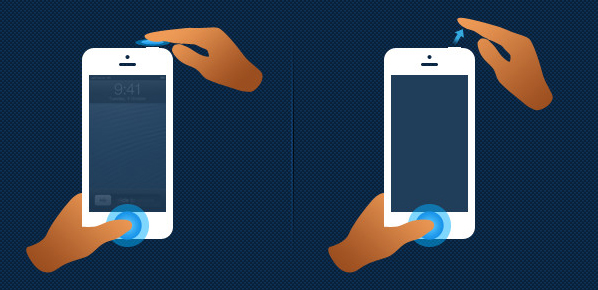
Ca urmare a unor astfel de acțiuni, utilitarul iTunes va putea să vă recunoască gadgetul în modul DFU.
Toate acțiunile ulterioare vor fi identice cu cele efectuate atunci când clipește în RecoveryMode.
Proprietarul trebuie să indice calea către firmware, pe care l-a descărcat anterior și a salvat-o pe hard disk. După aceea, el este de acord cu toate acțiunile ulterioare, binecuvântând procesul de firmware, care se desfășoară automat.
Rămâne doar să așteptați cu răbdare ca utilitarul să raporteze finalizarea cu succes a procesului și să vă permită să vă asigurați că iPhone-ul este în stare de funcționare excelentă, pe care va fi instalat acum noul sistem de operare.
Acei proprietari care sunt activ nostalgici pentru un anume versiuni iOS, din păcate, nu vor putea folosi aceste opțiuni, deoarece este mai bine să utilizați alte opțiuni pentru a reveni la o versiune mai veche a sistemului de operare.
Așadar, procesul de intermitere a gadgeturilor moderne nu este complicat și confuz, prin urmare, dacă se dorește, poate fi efectuat cu ușurință de către orice utilizator, chiar și fără nicio experiență.
Nu intrați în panică și grăbiți-vă repede centru de service, fiind siguri că numai stăpânii lor vor putea reînvia gadgetul tău preferat, să-i restabilească performanța. Este posibil să faceți față tuturor acelorași acțiuni în mod independent, asigurând în același timp păstrarea bugetului.
